[Top 6] Beste videocompressoren om videobestandsgrootte te verkleinen
Onder bepaalde omstandigheden moet u videobestanden comprimeren:
1.Video's in groot formaat kosten te veel tijd en gegevens om naar uw vrienden te verzenden.
2.Geen ruimte op uw apparaat om video's van groot formaat op te slaan.Sommige websites of sociale platforms bieden geen ondersteuning voor het uploaden van grote videobestanden.
3.Video's van specifieke grootte nodig om aan de taakvereisten te voldoen.
…
Dan gaat u naar Google voor het zoeken naar een compressor om de videogrootte te verkleinen en u merkt al snel dat veel van de videocompressoren te veel videokwaliteit in gevaar brengen bij het verkleinen van de bestandsgrootte of dat ze niet voldoen aan uw vereisten.Om van deze problemen af te komen, hebben we de beste compressoren voor uw computer of telefoon samengesteld.Om het in één oogopslag duidelijk te maken, worden hun voor-en nadelen opgesomd.Blijf lezen om er een te kiezen die je leuk vindt!
Perfecte oplossingen-Beste videocompressor voor Windows en Mac
# Top 1.VideoSolo Video Converter Ultimate-de meest professionele compressor
VideoSolo Video Converter Ultimate scheidt een "Video Compressor"-tool specifiek in de Windows-versie die u helpt videobestanden te comprimeren.Het staat op nr.1 in mijn beoordelingen omdat het gemakkelijk te bedienen en professioneel is.U kunt de compressieverhouding of de bestandsgrootte rechtstreeks aanpassen om de grootte van het videobestand te comprimeren.En het is mogelijk om het formaat, de resolutie en de bitsnelheid in te stellen.
Opmerking: De Mac-versie heeft deze onafhankelijke "Videocompressor" niet.Maar u kunt ook videobestanden comprimeren door de resolutie en bitrate aan te passen voordat ze worden geconverteerd.

# [3 eenvoudige stappen] Video comprimeren met VideoSolo Video Converter Ultimate
Deze videocompressor is heel eenvoudig te gebruiken, er zijn slechts 3 eenvoudige stappen nodig om de doel hieronder.U kunt ook de gratis proefversie downloaden om de stappen te volgen.
Stap 1. Ga naar "Toolbox" en selecteer de "Videocompressor"

Stap 2. Klik op het pictogram "+" om het videobestand dat u wilt comprimeren toe te voegen.

Stap 3. Nadat u het bestand hebt toegevoegd, kunt u de compressieverhouding of de bestandsgrootte aanpassen.Klik vervolgens op de knop "Comprimeren" om het proces te starten.

Er zijn enkele speciale voordelen van VideoSolo Video Converter Ultimate:
1.Voorzie de preview-functie om te controleren of de gecomprimeerde videokwaliteit aan uw behoefte voldoet.
2.Hebben een uitstekende balans in videoformaat en videokwaliteit na compressie.
3.ondersteuning van hardwareversnelling bij het comprimeren van de video.
4.zal geen privébestanden van gebruikers verzamelen of analyseren zoals sommige van de gratis online videocompressoren.
# Top 2.VideoSmaller-Een online en intelligente compressor voor Mac/Windows
VideoSmaller heeft een gebruiksvriendelijke, heldere en mooie interface.Het biedt een gratis methode om video online te comprimeren voor Mac/Windows.Voor sommige van mijn videobestanden kan het worden gecomprimeerd tot meer dan 80%.Deze site beweert dat de video die je uploadt automatisch zal worden verwijderd na een paar uur om de gebruiker privé te beschermen.
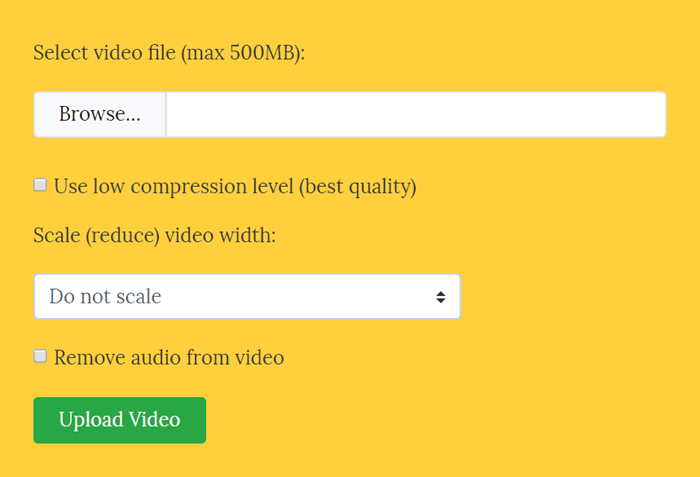
# Voordelen
1.ondersteuning van meerdere bestandsformaten inclusief MKV, MP4, AVI, MPEG, MOV, etc.
2.goede privacybescherming.
# Nadelen
1.Ondersteuning voor het uploaden van videoformaten tot 500 MB.
2.Het kan worden gebruikt op een mobiele telefoon om de video direct op uw telefoon te comprimeren.Ik kan de video die ik comprimeer op mijn iPhone echter niet downloaden.
3.het kan slechts één video tegelijk comprimeren.
4.er zijn advertenties op de compressie-interface.
# Top 3.Freemake Video Converter-Converteer grote HD-en 4K-video's voor Windows
Freemake Video Converter is een andere videocompressor die ik vandaag zal introduceren.Het beweert dat het video's kan comprimeren tot meer dan 500 formaten.De gratis versie kan worden gebruikt, maar er zijn enkele beperkingen, zoals een watermerk in de uitvoervideo en een lagere compressiesnelheid in vergelijking met de betaalde versie.
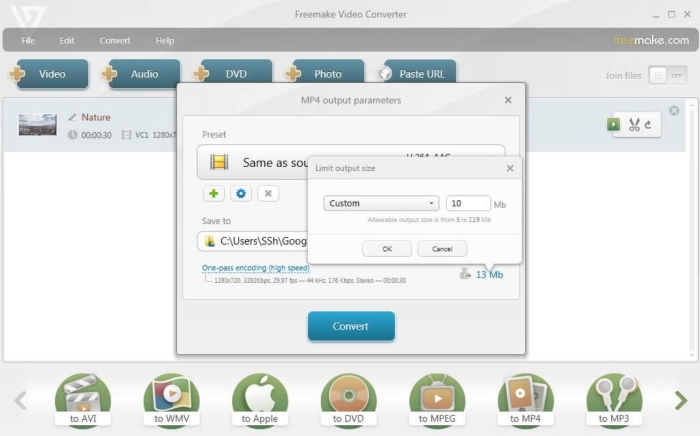
# Voordelen
1.Ondersteuning van 500+ formaten, inclusief de meeste populaire formaten.
2.Gratis versie om te proberen.
# Nadelen
1.Alleen Windows-versie.
2.Lage compressiesnelheid in de gratis versie.
# Top 4.YouCompress-Gebruiksvriendelijke online videocompressor
YouCompress is een gratis online videocompressor die naar mijn mening is ontworpen voor beginners.Het heeft een intuïtieve interface en vereist geen configuratie.Er is geen watermerk in de uitvoervideo.
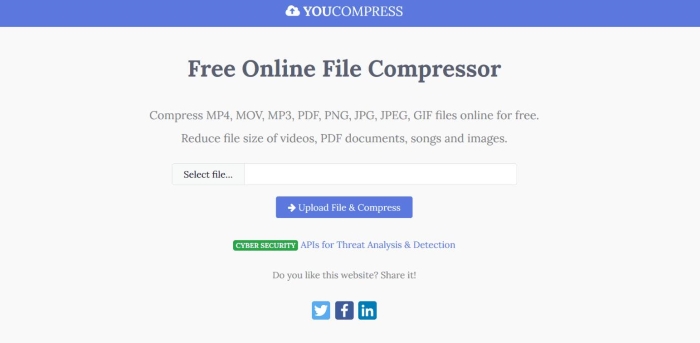
# Pros
1.Gemakkelijk te gebruiken online tool.
2.Geen watermerk.
# Nadelen
1.Ondersteunde formaten-alleen MOV, MP4, AVI.
2.Geen geavanceerde opties.
Extra aanbevelingen-Beste videocompressor voor iOS en Android
# Shrink Videos-Krachtige iOS-compressor
Met hoge cijfers(4.7/5)in de App Store, presteert Shrink Videos goed bij het verkleinen van de videobestandsgrootte.Het kan de grootte met 80% of meer verkleinen, waardoor u meer ruimte op uw iPhone/iPad kunt besparen.Het is de moeite waard te vermelden dat het zo'n lichtgewicht programma is dat het slechts 8,6 MB in beslag neemt.Shrink Videos ondersteunen batchcompressie.Maar het is geen volledig gratis applicatie en er staan advertenties op de interface.
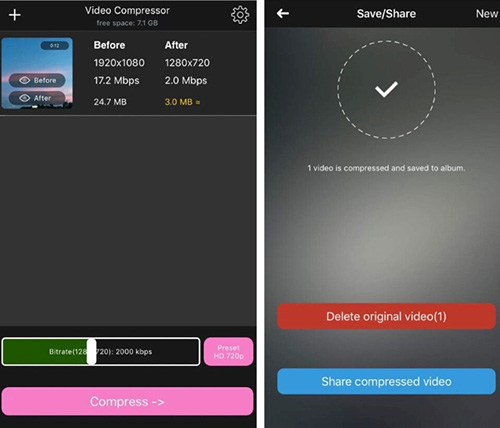
# VidCompact-Handige Android-compressor
Vidcompact is niet alleen een handige compressor voor Android, maar ook een video-omzetter en een videotrimmer.Het beweert dat het bijna alle apparaten ondersteunt, zoals Blackberry, Lumia, Samsung Galaxy, Huawei, enz.Het belangrijkste punt is dat het videoclips van elk formaat met hoge kwaliteit kan comprimeren.Overigens scoort het 4,5 in de Google Play Store.Als u zich echter niet op de VIP hebt geabonneerd, kunt u geen bestanden importeren die hoger zijn dan 1080P voor compressie.
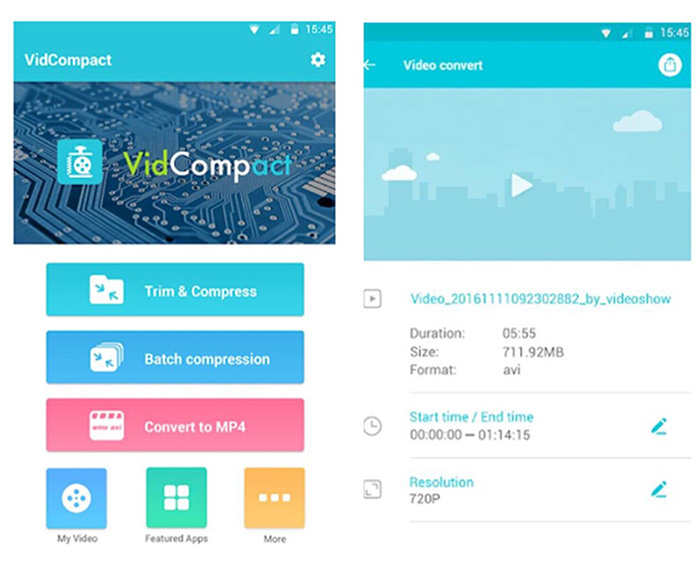
Heeft u volgens de bovenstaande inleiding de beste videocompressor gevonden om de grootte van uw videobestanden te verkleinen? U kunt de juiste kiezen op basis van uw apparaat.Naar mijn mening raad ik de meest professionele en stabiele software aan: VideoSolo Video Converter Ultimate.Als je een betere suggestie hebt, laat het ons dan weten door hieronder een reactie achter te laten!Genieten!




